Twitter er en av de mest populære sosiale medieplattformene. Hvis du glemmer passordet ditt, er det imidlertid ikke mye bruk. Den gode nyheten er at det er ganske enkelt å tilbakestille Twitter-passordet ditt hvis du glemmer det eller blir utestengt fra kontoen din.
Hvis du glemmer Twitter-passordet, er det første du bør gjøre å tilbakestille det.  ;
Innholdsfortegnelse

Slik tilbakestiller du ditt glemte Twitter-passord fra nettet
Hvis du ikke får tilgang til Twitter-kontoen din og trenger et nytt passord, trenger du først en oppdatert e-postadresse og et gyldig telefonnummer .
- Gå til Twitter.com og velg Logg på på, velg deretter Glemt Passord strong>.
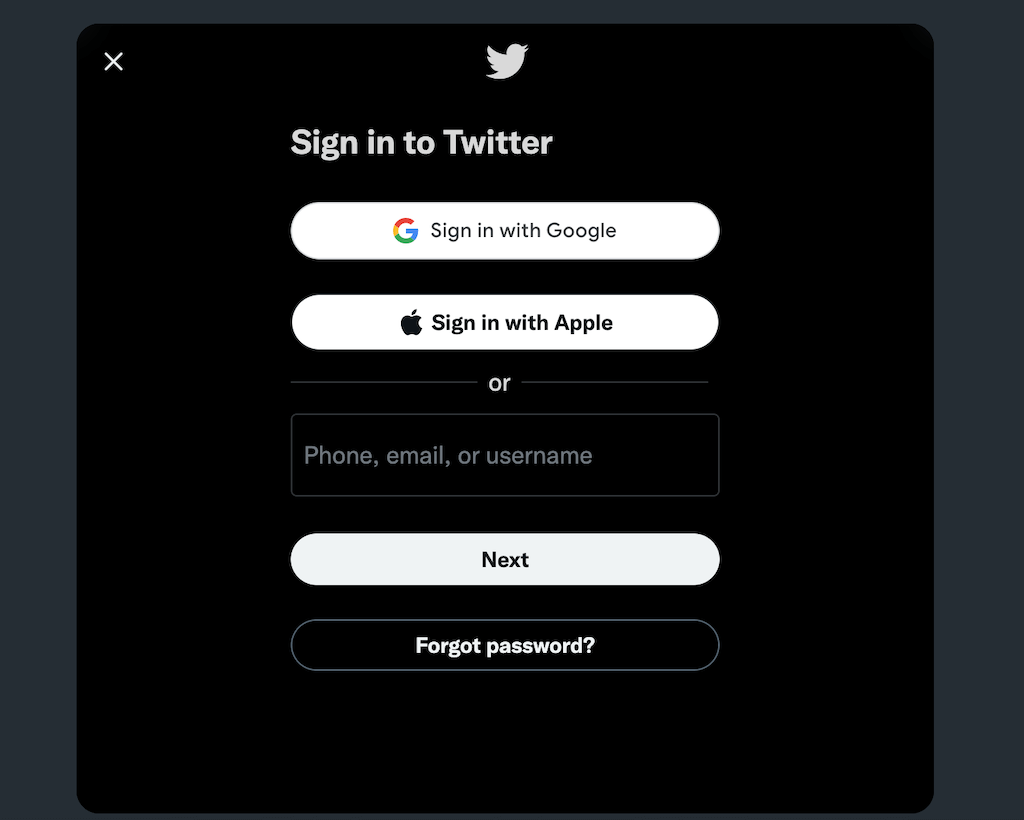
- I menyen som vises, skriv inn Twitter-brukernavnet ditt, telefonnummeret ditt eller e-postadressen din, og velg deretter Søk.
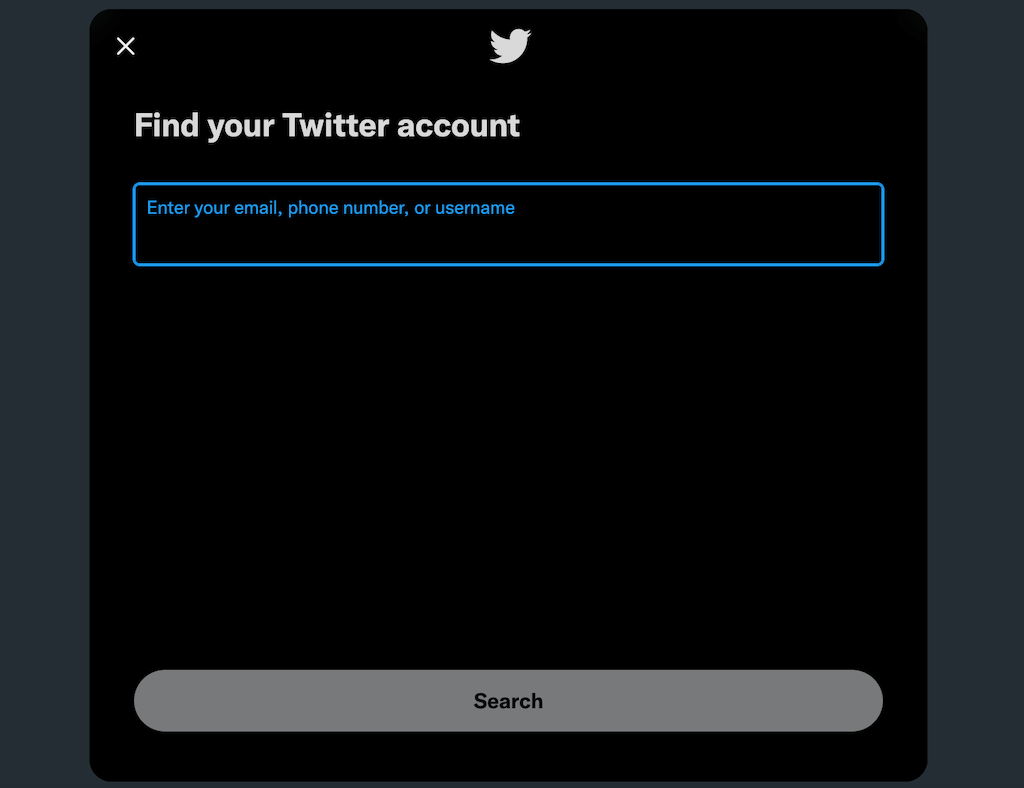
- Hvis Twitter finner kontoen din, kan du velge om du vil motta bekreftelseskoden til e-postadressen din eller via en SMS-melding, og velg deretter Fortsett.

- Skriv inn koden i tekstfeltet på neste skjermbilde og velg Bekreft .
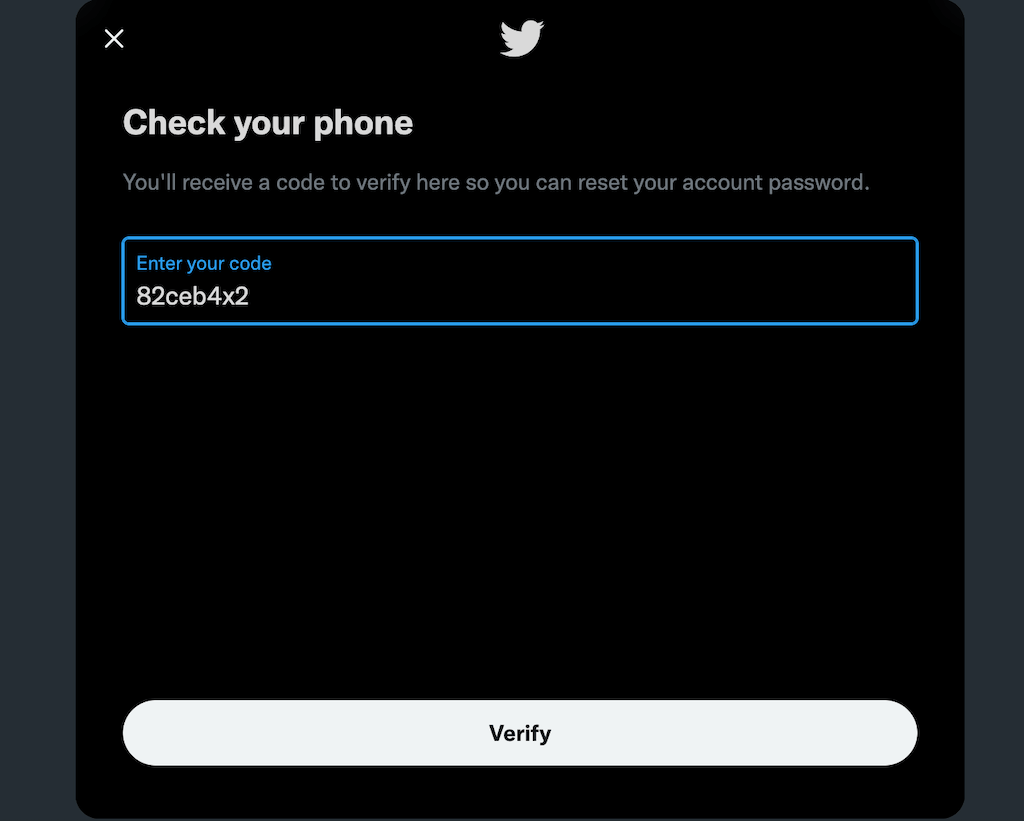
- Skriv inn det nye passordet ditt to ganger – én gang for å opprette det, og én gang for å bekrefte og velg Tilbakestill passord.
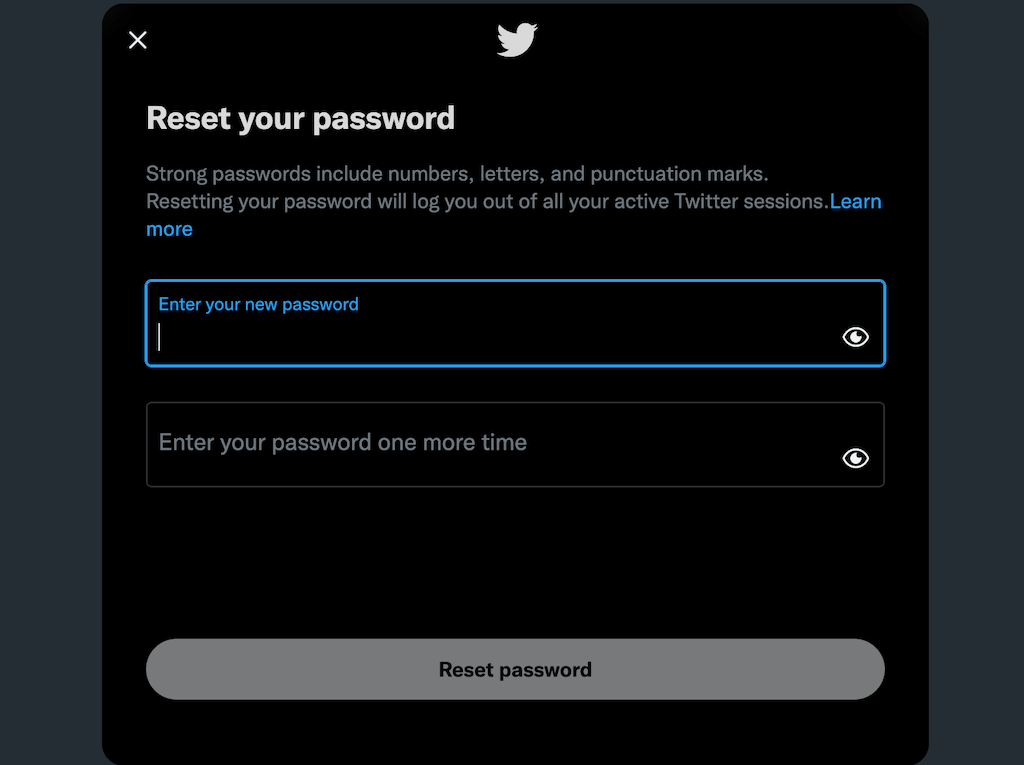
- På neste skjermbilde velger du hvorfor du valgte å tilbakestille passordet ditt. Du kan velge mellom Glemt passord, Konto kan ha blitt åpnet av noen andre, eller En annen grunn, og velg deretter Neste.
- Åpne Twitter appen.
- Trykk på Logg på > Glemt passord?
- Skriv inn Twitter-navnet, telefonnummeret eller e-postadressen din og trykk på Søk.
< /ol>
Hvordan tilbakestille Twitter-passord via Twitter-appen
Hvis du bare bruker Twitter på telefonen, kan du tilbakestille passordet via appen eller mobilnettstedet for Twitter. Denne metoden fungerer for både Android og iOS.


- Hvis du har en konto tilknyttet Twitter, kan du velge å motta en bekreftelseskode via e-post eller tekst. Velg ett av disse alternativene og trykk på Neste.

- Skriv inn bekreftelseskoden og trykk på Bekreft.
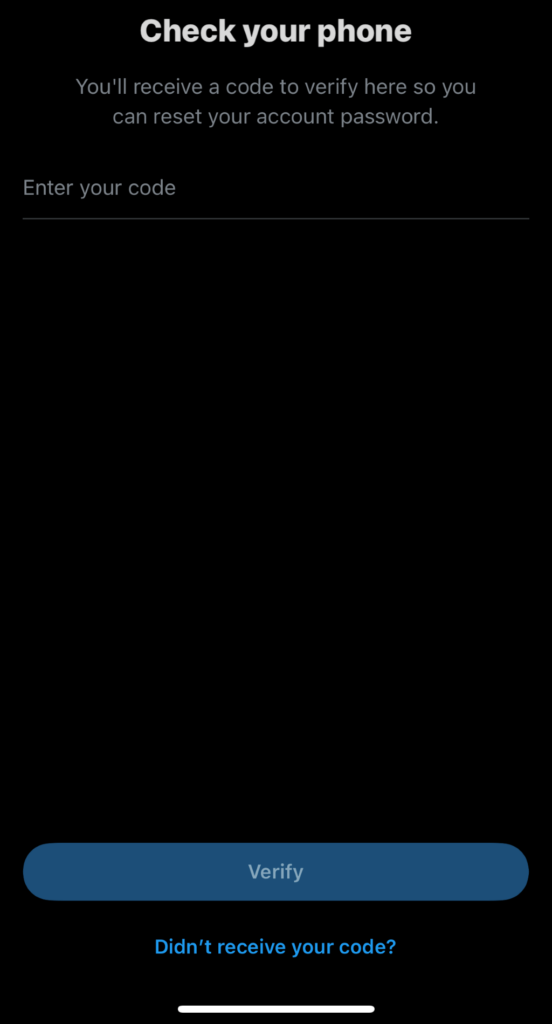
- Skriv inn det nye passordet ditt og trykk deretter på Tilbakestill passord.
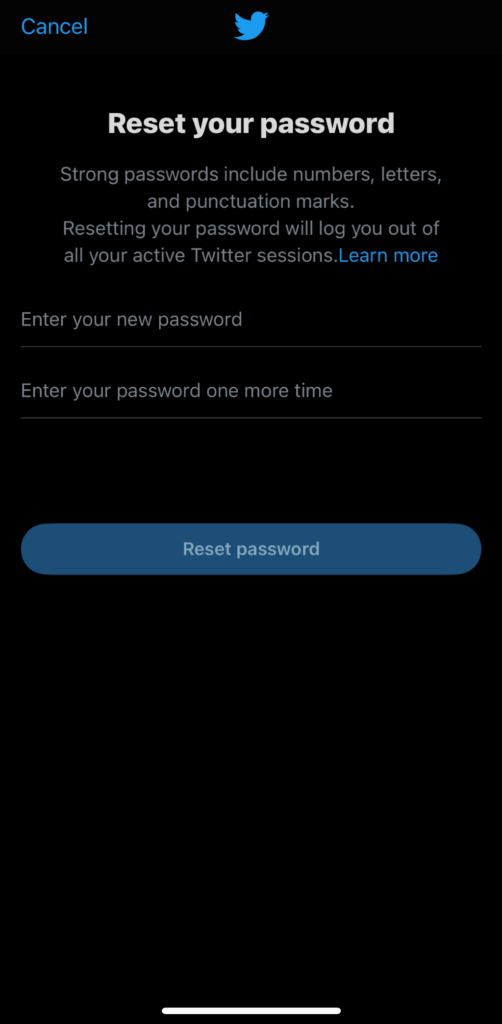
- < li>Velg hvorfor du endret passordet ditt, og trykk deretter på Neste.
Etter dette vil passordet ditt bli tilbakestilt, og du vil ha full tilgang til Twitter-kontoen din. Hvis du ikke får Twitter-appen til å fungere, kan du prøve å gå til mobile.twitter.com og tilbakestille passordet ditt der.
Hva gjør jeg hvis tilbakestilling av passord ikke fungerer
Hvis disse metodene ikke fungerer (eller du mistenker at du kan ha blitt låst ute av kontoen din av en hacker), må kanskje kontakte Twitter-støtte. Du må sende inn en støtteforespørsel. Inkluder Twitter-kontoens e-postadresse og kontobrukernavnet du bruker for å logge på, samt siste gang du husker å ha tilgang til kontoen.
Å gjenopprette en kompromittert konto kan være en komplisert prosess. Aktiver tofaktorautentisering hvis du kan. Dette krever at du oppgir en unik kode som sendes til e-postinnboksen eller telefonen din hver gang du vil logge på. Du bør også unngå å logge på Twitter Android-appen eller iPhone-appen på et delt, usikret nettverk.
Twitter-passordgjenoppretting er heldigvis enkelt. Selv om du mister tilgangen til kontoen din, kan du fullføre denne prosessen med bare noen få trinn.

